PasswordManagerの評判・安全性まとめ!アカウント乗っ取りを防止しよう
Webサイトやアプリのパスワードを1個1個覚えておくのは大変ですよね。今回は、PasswordManagerの使い方をご紹介して簡単にパスワードを管理する方法を説明します。また、PasswordManagerの使い方や価格、評判、安全性まで解説します。
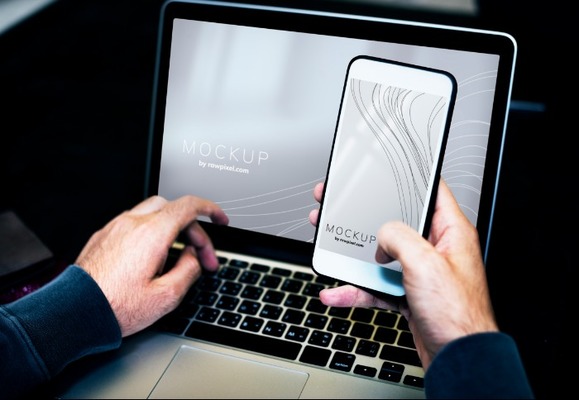
目次
- 1PasswordManager/パスワードマネージャーとは?
- ・トレンドマイクロの管理ソフト
- ・パソコン以外にiPhoone/Androidでもダウンロード可能
- ・機能が充実しているので評判は高い
- 2PasswordManager/パスワードマネージャーの特徴
- ・覚えるパスワードは1つだけでいい
- ・パスワード管理の安全性の高さ
- 3PasswordManagerの安全性は大丈夫?
- ・運営側の対策
- 4PasswordManagerの価格は?
- ・無料版と有料版の違い
- 5PasswordManagerの基本的な使い方
- ・①ソフトをダウンロード・インストールする
- ・②マスターパスワードを設定する
- ・無料版で試してから有料版を購入するのがおすすめ
- 6PasswordManager以外で活用しやすいパスワード管理ソフト4選
- ・①1Password
- ・②Keeper
- ・③LastPass
- ・④TrueKey
- ・合わせて読みたい!アプリケーションに関する記事一覧
PasswordManager/パスワードマネージャーとは?
PasswordManager/パスワードマネージャーとは、ウィルス対策(セキュリティ)ソフトでおなじみの『トレンドマイクロ』が制作したパスワード管理アプリです。
パスワード管理ソフトとGoogleの提供するGoogle Chromeブラウザ(以下Chrome)は、相性が良いためパソコンで利用する場合は、Chromeを利用することをおすすめします。
トレンドマイクロの管理ソフト
トレンドマイクロによって運営されているPasswordManager/パスワードマネージャーは、ブラウザ、アプリ、公式サイトでは、機能の詳細まで日本語化されています。
以前にも、使用していたが異なる端末で再び利用した場合は、同じトレンドマイクロアカウントで登録することで以前のパスワードを自動で共有することもできます。
パソコン以外にiPhoone/Androidでもダウンロード可能
PasswordManager/パスワードマネージャーは、パソコン(Chrome)だけではなくiPhone,Androidと幅広い環境で利用することができます。
それぞれの端末にパスワードは記憶されていますが、インターネットを通して同期されているため、スマホでアクセスしたサイトのパスワードは、パソコンでも利用することができます。
ただし、PasswordManagerでは、最初に『マスターパスワード』を登録する必要がありますが、iPhoneを利用している方はTouch IDを代わりに利用することができます。
機能が充実しているので評判は高い
PasswordManagerは有名なウィルス対策ソフトメーカー『トレンドマイクロ』の製品なため、多くの機能を搭載しているため、評判は高いです。
ただし、無料で使用する場合は、パスワードを登録できるサイトは5つに制限されます。その他の機能は有料版とほとんど変わらない機能を利用できるので安心して利用できます。
ID/パスワードの自動管理
WebサイトやアプリのID・パスワードをパスワードマネージャーで一括管理することができます。
ログインサポート
保存したID・パスワードをWebサイトやアプリ上で呼び出して、ログインする際に入力手間を省略することができます。
セキュアメモ
スマートフォンのネットワーク暗証番号やクレジットカード情報、銀行講座情報などの日常で必要となる情報を暗号化してトレンドマイクロのクラウド上に保管します。
プロフィール管理
メールアドレスや電話番号、住所などの情報をまとめてトレンドマイクロのクラウド上に保管できます。さらに、プロフィールに登録したメールアドレスや電話番号、住所などの情報をWebサイトで入力する際に呼び出すことができます。
※対応していないOSやブラウザがあります。設定よりプロフィール管理をONにする必要があります。
エクスポート
PasswordManagerで保存している情報をCSV(comma-separated values)形式で端末上に取り出すことができます。
ログイン時のアプリチェック
PasswordManagerでは、ログイン時に不正なアプリかどうかをチェックします。もし、不正なアプリでログインしていた場合はログインしないように警告が表示されます。
パスワードチェッカー
登録したIDやパスワードのうち、使い回しているパスワードや脆弱なパスワードを用いているWebサイトの一覧を表示します。
これにより、Webサイトのパスワードよりセキュリティレベルの高いものに変更することで、情報漏洩などの被害を未然に防ぐことができます。
パスワード生成
自動で安全性の高いパスワードを生成します。これにより作成したパスワードを利用することで、Webサイトやアカウントの安全性を高めることができます。
PasswordManager/パスワードマネージャーの特徴
PasswordManager/パスワードマネージャーの特徴をご紹介します。
覚えるパスワードは1つだけでいい
パスワードマネージャーの特徴として、マスターパスワード1つ覚えるだけで以下のことができます。
amazonや楽天などのネットショッピングなどのWebサイトのIDやパスワードを自動で登録してくれます。
さらに、保存したIDやパスワードをWebサイトやアプリ上で呼び出すことで、ログインの手間を省略する使い方ができます。
他にも、登録したIDやパスワードを一括管理して並び替えやフォルダ管理を使い方ができます。
パスワード管理の安全性の高さ
パスワードマネージャーの特徴として、IDやパスワード以外のカード番号、マイナンバーなどの情報を暗号かしてクラウド上に保存することができます。
さらに、保存したIDやパスワードはAES256bitで情報の暗号化されているため、トレンドマイクロも保存されている情報を見ることができないように設計されています。
 iPhoneのパスワード管理おすすめアプリを紹介【2019最新】
iPhoneのパスワード管理おすすめアプリを紹介【2019最新】PasswordManagerの安全性は大丈夫?
PasswordManagerは脆弱性が指摘され、2016年1月11日に緊急パッチが配布され強制アップデートが行われています。
そのため、安全性や評判が気になるところですが、最近ではそのような脆弱性が発見された情報はありません。
運営側の対策
トレンドマイクロには、遠隔から任意のコマンドを実行できる脆弱性があることを指摘されましたが、どのような対策を行ったのでしょうか。
脆弱性をGoogleから指摘されたことも
PasswordManagerの脆弱性に関して、Googleのセキュリテイィチーム『Project Zero』のブログで『前代未聞の愚かなもの』と酷評を受けたことがあります。
対策パッチ配布で対応済み
その後、トレンドマイクロではコマンドの入力先のチェック機能やホワイトリストの設定を行い、対策パッチを配布することで脆弱性を解決しています。
 パスワード管理アプリ|おすすめソフトの機能や価格を比較
パスワード管理アプリ|おすすめソフトの機能や価格を比較PasswordManagerの価格は?
PasswordManagerの価格と無料版と有料版の違いを説明します。
無料版と有料版の違い
上記に記載したPasswordManagerの機能のほとんどは、無料版と有料版で同じ機能を利用することができます。
価格は1年版で税込1,831円
PasswordManagerは1年間で税込1,831円、2年会で税込3,271円、3年間で税込4,299円となっており長い期間のものを購入することで1ヶ月あたりの金額を安くすることができます。
月額版での購入も税込154円で可能
また、お試しで利用したい人向けに月額税込154円で購入することができます。比較的安く利用できるためおすすめです。
無料版はパスワードを5つまで保存できる
PasswordManagerの有料版にはパスワードの保存できる制限はありませんが、無料版では保存できるパスワードは5つまでと制限あります。
 Gmailのパスワードを忘れた時にリセット/確認/ログインする方法!
Gmailのパスワードを忘れた時にリセット/確認/ログインする方法!PasswordManagerの基本的な使い方
PasswordManagerの基本的な使い方を説明します。
①ソフトをダウンロード・インストールする
PasswordManagerを起動したら『無料版で今すぐ試す』をタップします。
PasswordManagerの規定を確認し問題がなかったら『同意して次へ』をタップします。
『同意する』をタップします。
②マスターパスワードを設定する
パスワードとヒントを作成します。
最後に、パスワードを保存したいサイトを選択してPasswordManagerの設定が完了します。
無料版で試してから有料版を購入するのがおすすめ
無料場のPasswordManagerからはアプリ内部から有料版への変更ができます。これで、PasswordManagerの使い方を説明しました。最初は、無料期間中に機能を試してみてから有料版への変更を検討してみることをおすすめします。
 インスタグラムでログインできない・パスワードを忘れた時の対処法
インスタグラムでログインできない・パスワードを忘れた時の対処法PasswordManager以外で活用しやすいパスワード管理ソフト4選
PasswordManager以外の便利なパスワード管理ソフトをご紹介します。
①1Password
1Passwordは、WindowsやAndroid、iOSだけでなく、Mac,Linuxまで幅広く対応しているパスワード管理ソフトです。
特徴として、Webサイトのログイン情報、クレジットカード情報、個人情報、メールアカウントなどの情報を保存できるということがあげられます。
また、保存したパスワードの利用はマスターパスワードを入力するだけで利用できるため、複数のパスワードを利用している方にとっては便利なソフトです。
1Passwordは1ヶ月2.99$という価格で利用でき、機能も豊富にあるため評判の良いソフトです。
②Keeper
Keeperは、Windows、MacなどのOSだけでなく、ChromeやFirefoxなどのブラウザの拡張機能として提供されているパスワード管理ソフトです。
パスワードはクラウドサーバー上で管理され、PCとスマホでデータを共有できます。
30日間の無料使用期間があるため、お試しで利用することができます。有料版は1ヶ月300円という価格で利用できます。
③LastPass
LastPassは、IDとパスワードをクラウド上に保存しておき、どのブラウザ(Chrome、Firefoxなど)、PCからでもIDとパスワードを利用することができます。
また、特徴として、スマホとID、パスワードを同期できるプレミアム版は月額1$という低価格で利用できます。
④TrueKey
TrueKeyは、Windows、MacなどのOSやChrome、Firefoxなどのブラウザに対応しています。
特徴として、現在最も強固なアルゴリズムのAES-256でパスワードを保護するため、安全に利用できます。
また、信用したデバイスからの利用の場合は、顔情報、指紋、マスターパスワードのいずれか1つの認証を行うだけでサインインできます。その他のデバイスからは2つ認証が必要なため、安全性も高く、評判の良いソフトです。
合わせて読みたい!アプリケーションに関する記事一覧
 iTunesをアップデートして最新バージョンにする方法【Windows/Mac】
iTunesをアップデートして最新バージョンにする方法【Windows/Mac】 エキサイト翻訳とは?英語自動翻訳や住所翻訳の使い方
エキサイト翻訳とは?英語自動翻訳や住所翻訳の使い方 セブンイレブンマルチコピーアプリの使い方を徹底解説
セブンイレブンマルチコピーアプリの使い方を徹底解説 WhatsApp(ワッツアップ)の使い方!LINEとの違いや既読・プライバシーは?
WhatsApp(ワッツアップ)の使い方!LINEとの違いや既読・プライバシーは?























